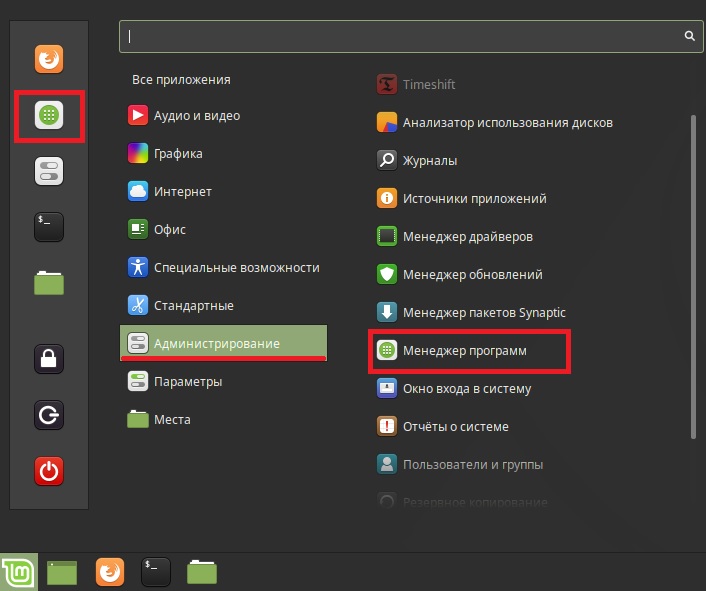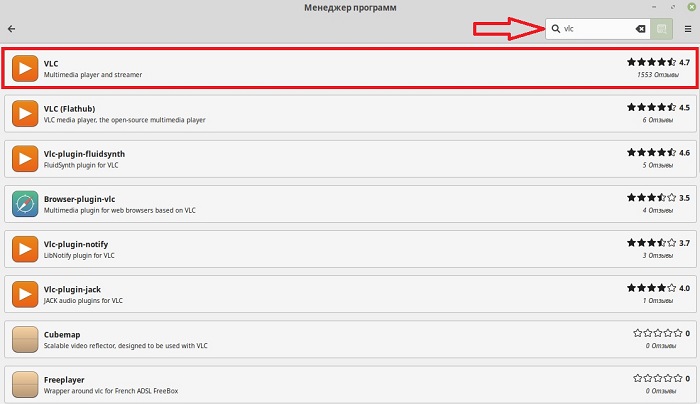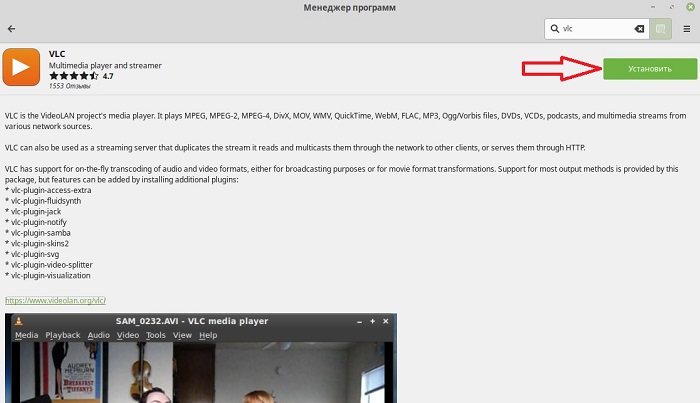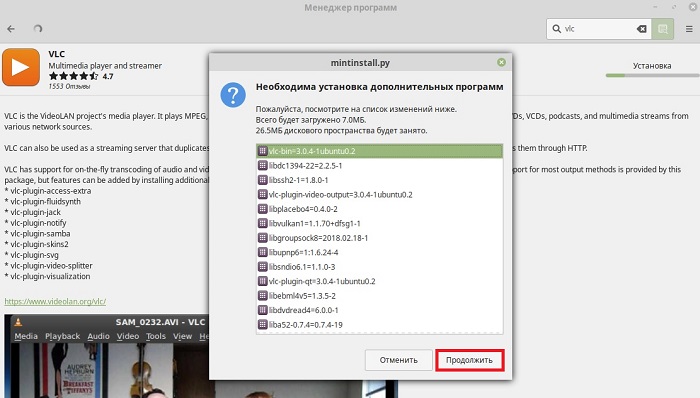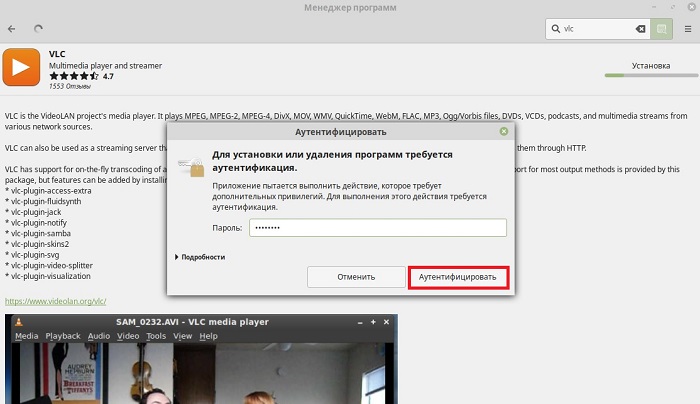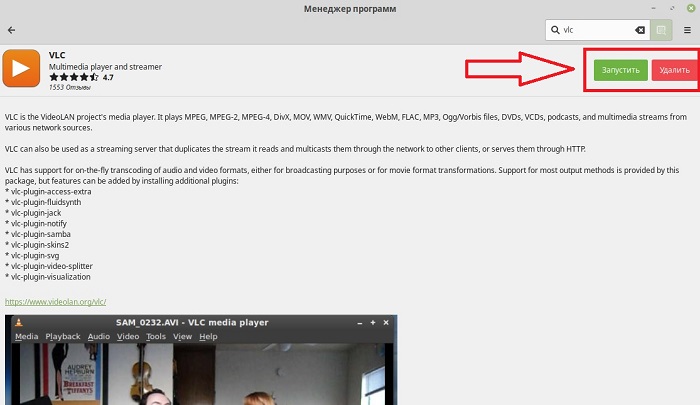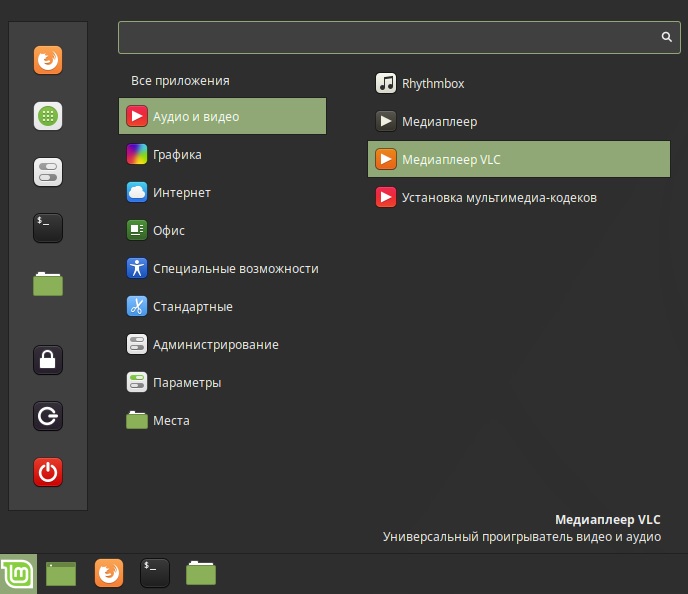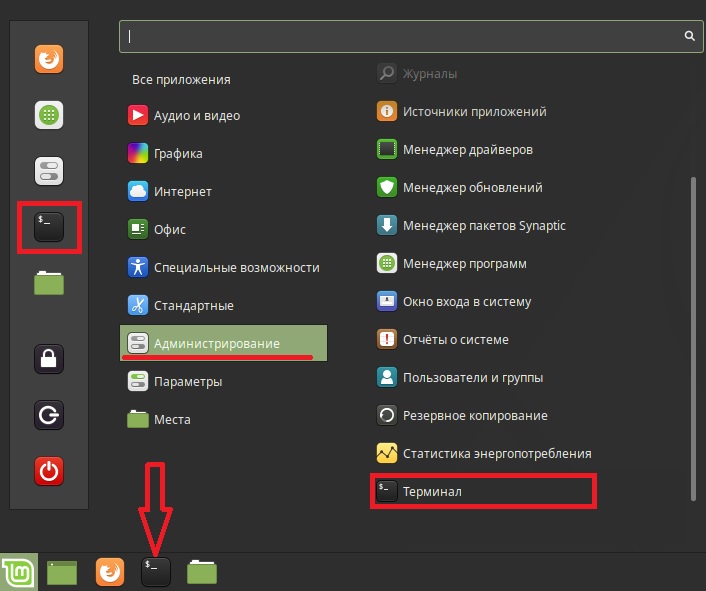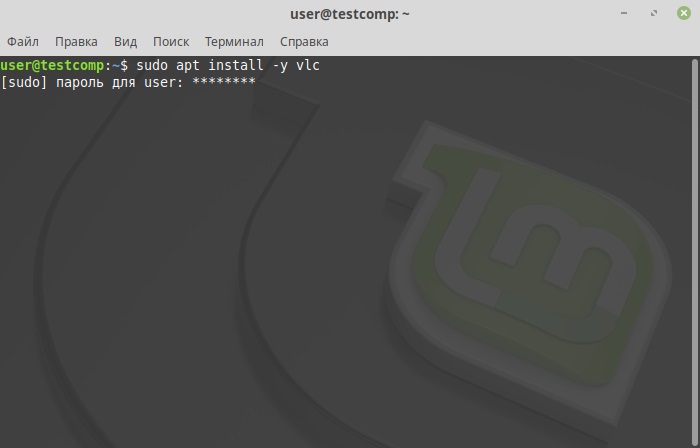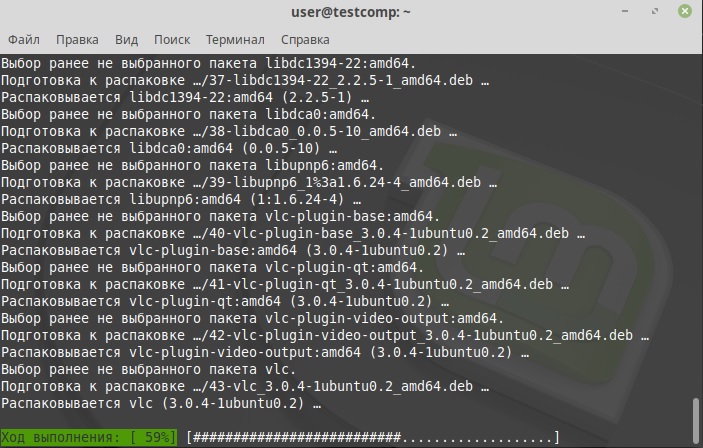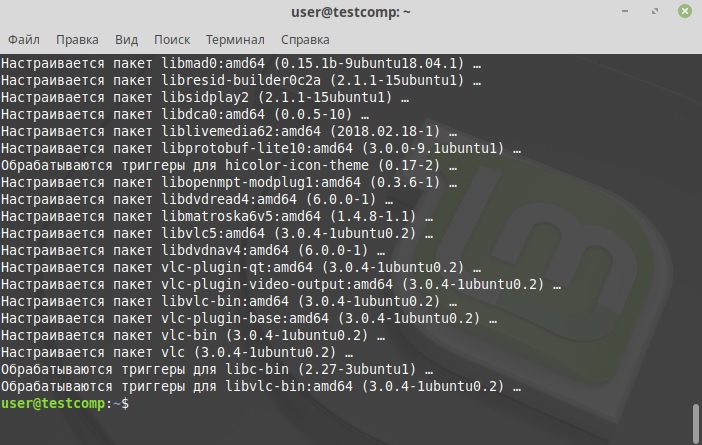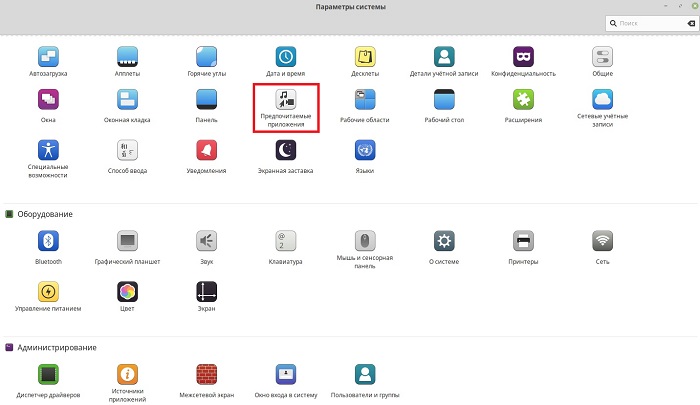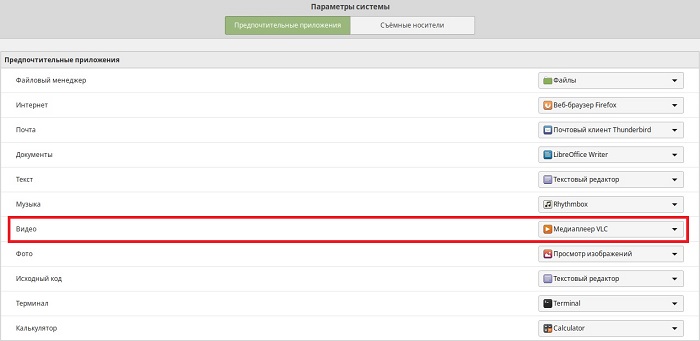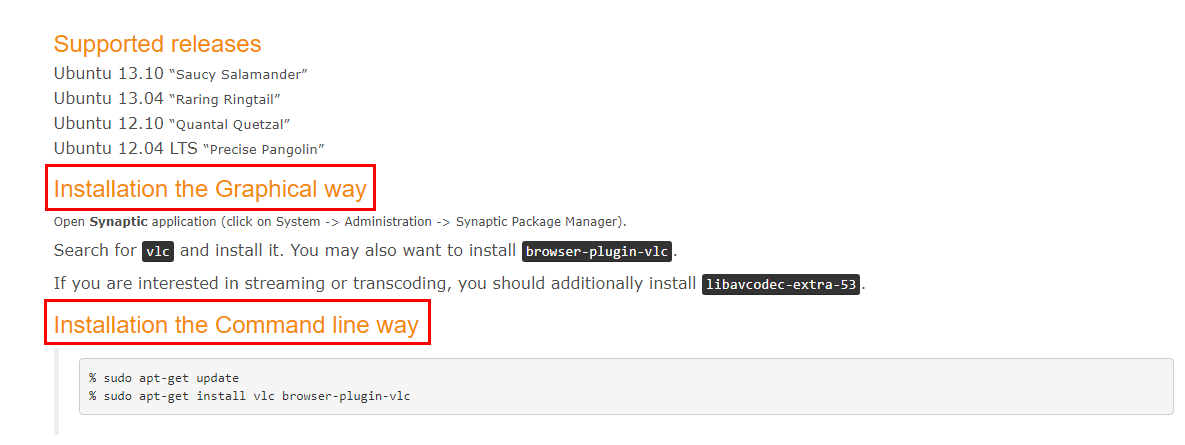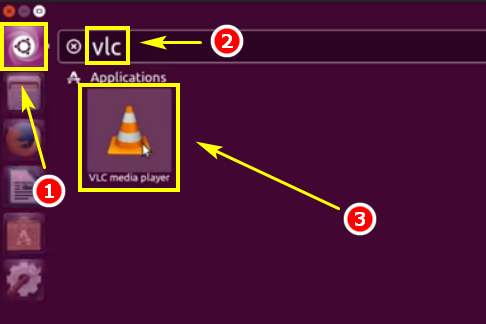как установить vlc для linux
Установка VLC Media Player в Linux Mint 19.1
Привет, популярный медиаплеер VLC реализован для многих платформ: и Windows, и Linux, и Mac OS X. Сегодня мы рассмотрим процесс установки VLC Media Player в операционной системе Linux Mint 19.1, при этом я покажу два способа установки VLC, а также покажу, как удалить VLC на тот случай, если у Вас возникнет такая необходимость.
VLC Media Player
VLC Media Player – это бесплатный кросс-платформенный медиаплеер с открытым исходным кодом. Разработкой и поддержкой программы занимается некоммерческая организация VideoLAN.
VLC поддерживает практически все мультимедийные файлы, при этом установка дополнительных кодеков не требуется, они встроены в программу. Также VLC позволяет воспроизводить DVD, Audio CD, VCD и потоковое незашифрованное видео.
Кроме того, у VLC есть много дополнительного функционала, например, этот медиаплеер умеет очень качественно конвертировать видео из одного формата в другой, об этом я подробно рассказывал в статье «Как сконвертировать WMV в MP4 бесплатно и без потери качества?», в этой же статье я показал, как установить VLC на Windows.
Описание установки VLC в Linux Mint 19.1
Установить медиаплеер VLC в Linux Mint, как я уже отметил, можно несколькими способами, я покажу два:
Процесс установки VLC в Linux Mint отличается от процесса установки VLC в Windows тем, что в Linux Mint даже не нужно скачивать дистрибутив программы, так как пакет VLC есть в официальных репозиториях.
Все действия я буду показывать в редакции Linux Mint 19.1 Cinnamon.
Установка VLC с помощью менеджера программ
В поиске вводим «VLC», ищем и нажимаем на пункт «VLC».
Затем просто нажимаем на кнопку «Установить».
Менеджер программ предупредит нас о том, что будут установлены дополнительные пакеты, которые требуются для работы VLC, а также что будут установлены различные плагины VLC. Нажимаем «Продолжить».
Далее менеджер программ попросит Вас ввести пароль, так как установка программ в Linux Mint требует дополнительных привилегий. Вводим и нажимаем «Аутентифицировать».
В итоге начнётся процесс установки, он продлится буквально минуту. Когда у Вас отобразятся кнопки «Запустить» и «Удалить», процесс будет завершен.
Используя кнопку «Запустить», Вы можете сразу запустить программу VLC, а с помощью кнопки «Удалить», соответственно, удалить программу VLC.
Установка VLC с помощью терминала
Если Вам не нравится кликать мышкой, то для установки VLC Вы можете использовать терминал, введя в нем всего одну команду.
Запускаем терминал любым удобным для Вас способом, например, из меню или с помощью иконки на панели.
Вводим следующую команду, на запрос ввода пароля, соответственно, вводим пароль.
Она также пройдет быстро.
После этого программа станет доступна в системе так же, как и после установки VLC через менеджер программ, т.е. ее можно запустить теми же способами.
Назначение VLC медиаплеером по умолчанию в Linux Mint
И для нужного типа файлов выбрать программу VLC, например, для «Видео».
Удаление VLC Media Player в Linux Mint
Если по каким-либо причинам Вы захотите удалить VLC Media Player, то это можно сделать с помощью менеджера программ и того же терминала Linux.
Удаление VLC в менеджере программ
Чтобы удалить VLC Media Player, необходимо точно также зайти в менеджер программ, найти программу VLC, нажать кнопку «Удалить» (скриншот с этой кнопкой представлен выше) и ввести пароль, так как удаление программ в Linux Mint также требует дополнительных привилегий.
Удаление VLC в терминале
Чтобы удалить VLC, используя терминал, нужно, соответственно, открыть терминал и ввести следующие команды, на запрос ввода пароля вводим его.
Удаление программы VLC
Удаление ненужных пакетов
На заметку! Linux для обычных пользователей – книга о том, как пользоваться Linux без командной строки
Видео-инструкция – Установка VLC Media Player в Linux Mint 19.1
Установка VLC на Ubuntu 18.04 — инструкция со скриншотами
VLC 3.0 наконец-то выпущен! Вот как установить его на Linux.
Краткая информация: последний крупный выпуск VLC собирается внести ряд улучшений, включая поддержку Chromecast. Вот как установить VLC 3.0 в Ubuntu Linux прямо сейчас.
Видеопроигрыватель VLC 3.0 с открытым исходным кодом находится в разработке уже несколько лет. Хорошей новостью является то, что новая версия для VLC 3.0 уже в сети. Теперь он доступен для загрузки.
Особенности VLC 3.0
Прежде чем говорить о том, что установка VLC на Ubuntu является очень простой. Вот некоторые из основных новых функций, которые входят в VLC 3.0:
Как установить VLC 3.0 на Linux прямо сейчас
Хотя VLC 3.0 уже выпущен и готов для загрузки, он не будет сразу доступен во всех дистрибутивах Linux. Это может занять некоторое время, прежде чем ваш дистрибутив предоставит обновленную VLC для установки.
Однако, если вы попытаетесь использовать его до этого, установить самостоятельно, существует несколько способов установить последнюю версию VLC.
Самый простой способ — использовать пакет Snap VLC. Snap — это новая универсальная упаковочная система от Ubuntu. Они могут использоваться в любом дистрибутиве Linux, который поддерживает Snap. Я рекомендую прочитать эту статью, чтобы узнать о пакетах Snap в деталях.
Вы можете использовать его вместе со своей текущей установкой VLC. Канал по умолчанию для пакета привязки VLC использует стабилизацию VLC 3.0.
Если вы используете Ubuntu 16.04 или выше, вы уже можете использовать Snap-пакеты. Но для других дистрибутивов, таких как Linux Mint, элементарные и т. д., Вы можете использовать приведенную ниже команду в терминале для поддержки поддержки Snap:
После того, как вы убедитесь, что ваша система оснащена поддержкой Snap, время установки VLC 3.0. Все, что вам нужно сделать, это использовать следующую команду:
Установка VLC на Ubuntu 18.04 с помощью PPA
Установка VLC на Ubuntu может быть еще проще. Если вы не хотите использовать пакет Snap, вы можете использовать стабильный PPA (если вы используете дистрибутив на основе Ubuntu).
В настоящее время этот PPA будет просто установить (или обновить) на последнюю стабильную версию VLC.
sudo add-apt-repository ppa:videolan/stable-daily
sudo apt-get update
sudo apt-get install vlc
Установите VLC 4.0 в Ubuntu прямо сейчас (очень нестабильно и не рекомендуется вообще)
Удивительно, что, хотя стабильная версия VLC 3.0 только что выпущена, работа над VLC 4.0 уже началась. Я не буду рекомендовать использовать сборки программы, если у вас нет веских причин попробовать нестабильную версию.
sudo add-apt-repository ppa:videolan/master-daily
sudo apt-get update
sudo apt-get install vlc
Я также рекомендую прочитать эту статью про самые популярные пароли 2017 года, чтобы защитить свою систему максимальным образом.
Выводы
Установка VLC на Ubuntu 18.04 является очень простой. В принципе, как и у других программ на Linux.
Я ждал VLC 3.0 в течение нескольких лет, потому что у него была поддержка Chromecast. Это означало бы, что я могу использовать местные трансляции для телевизора с помощью Chromecast.
Увы! Когда VLC 3.0 был наконец выпущен, у меня больше нет Chromecast. Очарование VLC 3.0 потеряно на этой функции.
А как насчет вас? Ожидаете ли вы VLC 3.0?
Как установить VLC Media Player на Linux Mint 20
Как установить VLC Media Player на Linux Mint 20
В этом руководстве мы покажем вам, как установить VLC Media Player на Linux Mint 20. Для тех из вас, кто не знал, VLC (VideoLan) — это портативный мультимедийный проигрыватель с открытым исходным кодом, доступный для операционных систем Linux, Microsoft Windows, Mac OS X и android. VLC воспроизводит наши любимые аудио и видео файлы, он может воспроизводить различные аудио и видео форматы, такие как MPEG, DivX, MOV, mp3, mp4, DVD, VCD, WMV и QuickTime.
В этой статье предполагается, что у вас есть хотя бы базовые знания Linux, вы знаете, как использовать оболочку, и, что наиболее важно, вы размещаете свой сайт на собственном VPS. Установка довольно проста и предполагает, что вы работаете с учетной записью root, в противном случае вам может потребоваться добавить ‘ sudo ‘ к командам для получения привилегий root. Я покажу вам пошаговую установку мультимедийного проигрывателя и стримера VLC на Linux Mint 20 (Ulyana).
Установите VLC Media Player на Linux Mint 20 Ulyana
Шаг 1. Перед запуском приведенного ниже руководства важно убедиться, что ваша система обновлена, выполнив следующие apt команды в терминале:
Шаг 2. Установка VLC Media Player на Linux Mint 20.
Давайте установим пакеты VLC, используя следующую команду:
Во-первых, нам нужно установить диспетчер пакетов оснастки и оснастку VLC, выполните следующую команду:
Как установить VLC Media Player на Ubuntu 20.04
VLC — один из самых популярных мультимедийных плееров с открытым исходным кодом. Он кроссплатформенный и может воспроизводить практически все мультимедийные файлы, а также DVD, аудио компакт-диски и различные протоколы потоковой передачи.
Установите VLC Media Player как Snap-пакет
Снапсы — это автономные программные пакеты, которые включают в двоичный файл все зависимости, необходимые для запуска приложения. В отличие от стандартных пакетов deb, снимки занимают больше места на диске и дольше запускают приложение. Пакеты оснастки VLC регулярно обновляются с учетом последних исправлений безопасности и критических ошибок.
Пакеты Snap могут быть установлены либо из командной строки, либо через приложение Ubuntu Software.
Чтобы установить VLC, откройте свой терминал ( Ctrl+Alt+T ) и выполните следующую команду:
Вот и все. VLC установлен на ваш рабочий стол Ubuntu, и вы можете начать его использовать.
Всякий раз, когда выпускается новая версия, пакет оснастки VLC будет автоматически обновляться в фоновом режиме.
Если вас не устраивает командная строка, откройте программное обеспечение Ubuntu, найдите «VLC» и установите приложение.
Установка VLC с помощью apt
Пакет deb, включенный в официальные репозитории Ubuntu 20.04, может отставать от последней версии VLC.
Откройте свой терминал и выполните следующие команды как пользователь с привилегиями sudo :
Когда будет выпущена новая версия, вы можете обновить VLC через командную строку или инструмент обновления программного обеспечения на рабочем столе.
Запуск VLC
В строке поиска Действия введите «VLC» и щелкните значок, чтобы запустить приложение.
При первом запуске плеера появится следующее окно:
Установите VLC в качестве медиаплеера по умолчанию
Чтобы установить VLC в качестве медиаплеера по умолчанию, откройте экран «Действия», найдите «Приложения по умолчанию» и щелкните его.
Когда откроется окно «Приложения по умолчанию», в раскрывающихся списках «Музыка и видео» выберите «VLC Media Player»:
Выводы
Мы показали вам, как установить VLC на рабочий стол Ubuntu 20.04. Теперь вы можете изучить свой новый медиаплеер и начать смотреть потоковые видео или слушать любимых исполнителей.
Если у вас есть вопросы, оставьте комментарий ниже.
Как установить VLC Media Player в Ubuntu
Есть несколько разных способов установки VLC плеера в Ubuntu. В статье представлены три пошаговые инструкции, которые помогут решить эту задачу. Чтобы узнать, как установить ВЛС в Убунту, далеко ходить не надо: руководство по инсталляции плеера на эту операционную систему расположено на сайте разработчика.
Страница VLC Ubuntu на официальном сайте находится по этому адресу.
После изучения представленной информации, становится понятно, что рекомендуется использовать один из двух способов установки VLC Ubuntu: через программу с графическим интерфейсом или через командную строку.
Как установить медиапроигрыватель ВЛС через Терминал
Если вам достаточно стабильной, хотя и не самой последней версии VLC Player, ее можно скачать из репозиториев ОС:
Другой вариант загрузки плеера заключается в использовании персональных архивов пакетов компании VideoLAN:
Как установить медиаплеер в Убунту через менеджер Synaptic
Теперь можно в полной мере оценить богатый функционал и удобство VLC media Player на этой платформе. Помимо того, что он воспроизводит практически все форматы аудио и видео, плеер может работать с сетевыми потоками, а также проигрывать поврежденные файлы.